Kemas kini Windows 7 sebaik sahaja ia ditutup
Sistem Win7 adalah sistem yang sangat berkesan dan sangat pintar Kecerdasan dan kestabilan yang berkuasa adalah sebab penting mengapa semua orang memilih sistem Win7 Namun, baru-baru ini ramai rakan telah menghadapi masalah mengemas kini Win7 sebaik sahaja ia dimatikan. Hari ini, editor akan membawakan anda penyelesaian kepada masalah yang W7 perlu dikonfigurasikan dan dikemas kini setiap kali ia ditutup Mari kita lihat.

Penyelesaian untuk mengemas kini sebaik sahaja win7 ditutup:
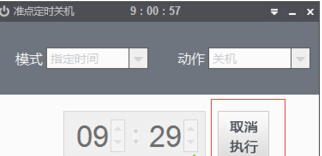
1 Pertama, klik "Start - Control Panel - System and Security"
2 pilihan, anda perlu memilih item keempat "kemas kini tetingkap"
3 Kemudian dalam tetingkap terbuka, klik "Tukar Tetapan" di tetingkap kiri
4. anda perlu memilih "Jangan sekali-kali mengesan peningkatan", padamkan kotak semak di bawah "Peningkatan yang disyorkan" dan "Siapa yang boleh memasang kemas kini", dan kemudian klik "OK" untuk menyimpan
5 Akhirnya Matikan atau mulakan semula komputer tetapan di atas, sistem tidak lagi akan meminta kemas kini apabila ditutup.
Maklumat berkaitan tentang win7 dikemas kini sebaik sahaja komputer dimatikan:
>>>Perbezaan antara versi profesional dan versi tulen YuLinMuFeng win10
>>>Adakah YuLinMuFeng mudah untuk menang10 guna?
>> >Tutorial pemasangan Yulin Mufeng win10 cakera USB
Atas ialah kandungan terperinci Kemas kini Windows 7 sebaik sahaja ia ditutup. Untuk maklumat lanjut, sila ikut artikel berkaitan lain di laman web China PHP!

Alat AI Hot

Undresser.AI Undress
Apl berkuasa AI untuk mencipta foto bogel yang realistik

AI Clothes Remover
Alat AI dalam talian untuk mengeluarkan pakaian daripada foto.

Undress AI Tool
Gambar buka pakaian secara percuma

Clothoff.io
Penyingkiran pakaian AI

AI Hentai Generator
Menjana ai hentai secara percuma.

Artikel Panas

Alat panas

Notepad++7.3.1
Editor kod yang mudah digunakan dan percuma

SublimeText3 versi Cina
Versi Cina, sangat mudah digunakan

Hantar Studio 13.0.1
Persekitaran pembangunan bersepadu PHP yang berkuasa

Dreamweaver CS6
Alat pembangunan web visual

SublimeText3 versi Mac
Perisian penyuntingan kod peringkat Tuhan (SublimeText3)

Topik panas
 1377
1377
 52
52
 Panduan untuk mematikan kemas kini Microsoft Windows 11 secara kekal
Dec 22, 2023 pm 05:31 PM
Panduan untuk mematikan kemas kini Microsoft Windows 11 secara kekal
Dec 22, 2023 pm 05:31 PM
Win11 adalah sama dengan win10 Jika ia mengesan bahawa terdapat kemas kini yang tersedia, ia biasanya akan mengemas kini secara automatik Namun, ini akan menyebabkan kemas kini secara tiba-tiba dan menjadi tidak boleh digunakan. Cara untuk mematikan kemas kini Microsoft win11 secara kekal: Langkah pertama ialah menekan kombinasi kekunci "Win+R" pada masa yang sama untuk membuka Run. Langkah kedua, masukkan "gpedit.msc" di lokasi yang ditunjukkan dan klik "OK" di bawah Langkah ketiga ialah membuka "Templat Pentadbiran" di sebelah kiri, dan kemudian masukkan "Komponen Windows". buka "Kemas Kini Windows", dan kemudian Pergi ke langkah kelima "Urus Pengalaman Pengguna Akhir" dan klik dua kali untuk membuka pilihan "Konfigurasikan kemas kini automatik" di sebelah kanan. Langkah 6: Semak "Didayakan" dan tukar kepada "Tidak dikonfigurasikan"
 Bagaimana untuk menyelesaikan masalah bahawa bar tugas hilang selepas kemas kini win11
Dec 30, 2023 pm 01:24 PM
Bagaimana untuk menyelesaikan masalah bahawa bar tugas hilang selepas kemas kini win11
Dec 30, 2023 pm 01:24 PM
Bar tugas adalah bahagian yang sangat penting dalam sistem win11 Ia bukan sahaja salah satu wakil reka bentuk semula antara muka win11, tetapi juga menyepadukan sejumlah besar operasi dan fungsi win11. Hari ini, terdapat pepijat besar dalam kemas kini win11, yang akan menyebabkan bar tugas hilang dan menjadi tidak boleh digunakan Pada masa ini, anda boleh menyelesaikannya melalui kaedah berikut. Apa yang perlu dilakukan jika bar tugas hilang selepas kemas kini win11: Kaedah 1: 1. Menurut ujian, masalah ini mungkin berkaitan dengan ralat masa pelayan Microsoft. Jadi anda boleh menyelesaikan masalah dengan menukar masa. 2. Jadi bagaimana untuk menukar masa tanpa bar tugas Mula-mula gunakan kekunci pintasan "ctrl+shift+esc" untuk membuka pengurus tugas. 3. Kemudian jalankan tugas baharu dalam fail, seperti yang ditunjukkan dalam rajah. 4. Untuk membuka
 Bagaimana untuk membetulkan kod ralat kemas kini win10 0x800f0982
Jan 14, 2024 pm 05:54 PM
Bagaimana untuk membetulkan kod ralat kemas kini win10 0x800f0982
Jan 14, 2024 pm 05:54 PM
Sistem win10 perlahan-lahan mula merebak di pasaran, tetapi masih terdapat banyak pepijat apabila menggunakannya Baru-baru ini, ramai rakan telah menghadapi masalah kegagalan kemas kini 0x800f0982. Kemas kini Win10 gagal dan tidak boleh dibut: Kaedah 1. Kemas kini sistem yang tidak normal 1. Nyahpasang dan pasang semula mana-mana pek bahasa yang baru ditambahkan. 2. Pilih "Semak Kemas Kini" dan pasang kemas kini. Kaedah 2: Tetapkan semula komputer kerana kemas kini yang tidak normal 1. Klik Mula untuk membuka "Tetapan" dan pilih "Kemas Kini & Keselamatan". 2. Klik "Pemulihan" di sebelah kiri dan pilih "Mula" di bawah pilihan pemulihan "Tetapkan semula PC ini". 3. Pilih "Simpan fail saya".
 Bagaimana untuk menyelesaikan masalah kegagalan kemas kini WIN10 infinite restart
Jan 03, 2024 pm 07:40 PM
Bagaimana untuk menyelesaikan masalah kegagalan kemas kini WIN10 infinite restart
Jan 03, 2024 pm 07:40 PM
Kegagalan kemas kini win10 mungkin disebabkan oleh banyak sebab, seperti perbezaan setiap komputer, masalah rangkaian, dan lain-lain. Hari ini, editor akan membawa anda beberapa penyelesaian. Pengguna yang memerlukannya boleh memuat turunnya dengan cepat dan melihatnya. Penyelesaian kepada kegagalan kemas kini Win10 dan mulakan semula tanpa had: 1. Tekan lama kuasa untuk menutup paksa dan mulakan semula lebih daripada tiga kali untuk memasuki mod selamat melalui "Menu Sistem". 2. Tekan "Win+R" untuk membuka dan menjalankan services.msc. 3. Cari windowsmodulesinstaller dalam tetingkap perkhidmatan. 4. Klik dua kali untuk membuka, pilih "Dilumpuhkan" dalam "Jenis permulaan" dan klik "OK". 5. Klik "Recover" dan tetapkan "First Failure, Second Failure and Subsequent Failure" kepada "No Operation" dan tukar kiraan kepada "
 Sistem Win11 tidak boleh bermula seperti biasa selepas kemas kini? Petua ini boleh membantu anda!
Mar 08, 2024 pm 01:06 PM
Sistem Win11 tidak boleh bermula seperti biasa selepas kemas kini? Petua ini boleh membantu anda!
Mar 08, 2024 pm 01:06 PM
Sistem Win11 tidak boleh bermula seperti biasa selepas kemas kini? Petua ini boleh membantu anda! Dengan keluaran dan kemas kini sistem Windows 11, ramai pengguna mungkin menghadapi masalah yang sistem tidak boleh bermula seperti biasa selepas kemas kini. Keadaan ini membimbangkan dan menimbulkan keresahan. Namun, sebenarnya kebanyakan masalah boleh diselesaikan dengan kaedah mudah. Artikel ini akan memperkenalkan beberapa kaedah dan teknik biasa untuk membantu anda menyelesaikan masalah sistem Win11 tidak bermula dengan betul selepas mengemas kini. Pertama sekali, apabila anda mendapati bahawa sistem Win11 tidak boleh bermula seperti biasa selepas mengemas kini,
 Mengapa desktop terus berkelip selepas kemas kini win11 dan cara membetulkannya
Jul 01, 2023 pm 02:54 PM
Mengapa desktop terus berkelip selepas kemas kini win11 dan cara membetulkannya
Jul 01, 2023 pm 02:54 PM
Mengapakah desktop terus berkelip selepas kemas kini win11 Bagaimana untuk membetulkannya? Baru-baru ini, sesetengah pengguna mendapati bahawa selepas mengemas kini dan menaik taraf sistem Windows 11 mereka, desktop terus menyegarkan, menyebabkan skrin kelihatan sentiasa berkelip dan tidak dapat digunakan secara normal sepenuhnya. Jadi mengapa desktop terus berkelip selepas kemas kini win11? Bagaimana untuk menyelesaikannya? Oleh itu, hari ini editor akan membawa anda penyelesaian kepada masalah sentiasa menyegarkan skrin percikan selepas peningkatan win11, sila lihat. Penyelesaian kepada skrin percikan yang terus menyegarkan selepas naik taraf Win11 Penyelesaian 1. Laraskan tetapan 1. Sebab yang paling mungkin ialah kemas kini telah menghidupkan perkhidmatan lalai tertentu. Tekan kekunci pintasan "win+R" untuk membuka kotak dialog run, masukkan "servic" dalam kotak
 Tutorial tentang langkah-langkah untuk melumpuhkan kemas kini win10
Jul 08, 2023 pm 03:21 PM
Tutorial tentang langkah-langkah untuk melumpuhkan kemas kini win10
Jul 08, 2023 pm 03:21 PM
Sistem win10 selalunya akan menolak kemas kini sistem automatik Kadangkala kemas kini sistem tiba-tiba muncul apabila anda sibuk, yang sangat tidak mesra. Jadi bagaimana untuk mematikan kemas kini automatik dalam sistem win10? Di bawah, izinkan saya melihat kaedah operasi khusus untuk membantu anda melumpuhkan kemas kini win10. Datang dan lihat cara ia berfungsi. 1. Buka sudut kiri bawah komputer, cari tetapan di bawah dan klik untuk masuk Gambar operasi adalah seperti berikut. 3. Klik Windows Update, cari pilihan lanjutan dan klik untuk masuk Operasi adalah seperti berikut. 4. Masukkan pilihan lanjutan sistem kemas kini Windows dan matikan konfigurasi kemas kini, seperti yang ditunjukkan dalam rajah. Di atas adalah tutorial langkah demi langkah untuk melumpuhkan kemas kini win10 saya harap
 Penyelesaian kepada 35% tidak bertindak balas dalam kemas kini Windows 7
Dec 24, 2023 pm 06:33 PM
Penyelesaian kepada 35% tidak bertindak balas dalam kemas kini Windows 7
Dec 24, 2023 pm 06:33 PM
Apabila kami menggunakan sistem pengendalian win7, sistem mungkin tersekat semasa mengemas kini sistem Dalam kes ini, ia tidak boleh dipaksa untuk ditutup. Jadi, apakah yang perlu saya lakukan jika konfigurasi win7 tersekat selepas mengemas kini kepada 35%? Editor berpendapat ia mungkin disebabkan oleh masalah dengan rangkaian latar belakang komputer kita, atau hanya cuba memasang semula. Mari kita lihat langkah-langkah khusus untuk melihat bagaimana editor melakukannya~ Apa yang perlu dilakukan jika konfigurasi win7 dikemas kini kepada 35% dan tersekat Jika ia tidak berfungsi, cuba yang berikut 2. Mod selamat------jika anda boleh masuk, semuanya akan baik-baik saja. Jika ia tidak berfungsi, cuba yang berikut 3. Mod selamat dengan arahan------Jika anda boleh masuk, semuanya akan baik-baik saja.




